Wifi met authenticatie - Windows 7
Microsoft is op 14 januari 2020 gestopt met de beveiligigingsondersteuning voor Windows 7. Dit betekent dat PC's met Windows 7 niet meer veilig te gebruiken zijn.
Neem contact op met uw 1A-partner om een recenter besturingssysteem of een nieuwe PC te verkrijgen.
Deze handleiding is voor oudere systemen en/of software en wordt niet langer onderhouden.
Deze handleiding is bestemd voor beheerders van een domein met een 1A-server. Wifi met authenticatie is beschikbaar wanneer u gebruik maakt van de 1A-optie "Managed Wifi".
U kunt in de 1A-manager aangeven welke personen met hun eigen inloggegevens Wifi gebruik mogen maken. Dit doet u door gebruikers toe te voegen aan de groep wifi. Dit wordt beschreven in de handleiding voor 1A-beheerders WiFi met authenticatie.
Benodigdheden
Voor deze handleiding heeft u nodig:
- De 1A-optie "Managed Wifi"
- Uw gebruikersnaam en wachtwoord
- Lidmaatschap van de configuratiegroep wifi
- De naam van uw draadloze netwerk (vraag uw 1A-beheerder bij twijfel)
Stappen
1
Draadloze netwerken beheren (1)
- Klik rechtsonder in de taakbalk op het icoon voor Draadloze Netwerken

2
Draadloze netwerken beheren (2)
- Klik op
Open Netwerkcentrum
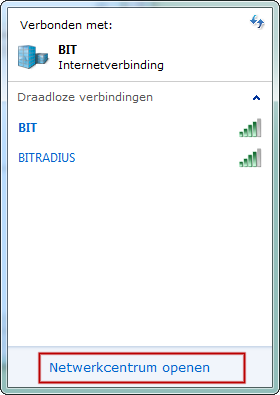
3
Draadloze netwerken beheren (3)
- Klik op
Draadloze netwerken beheren
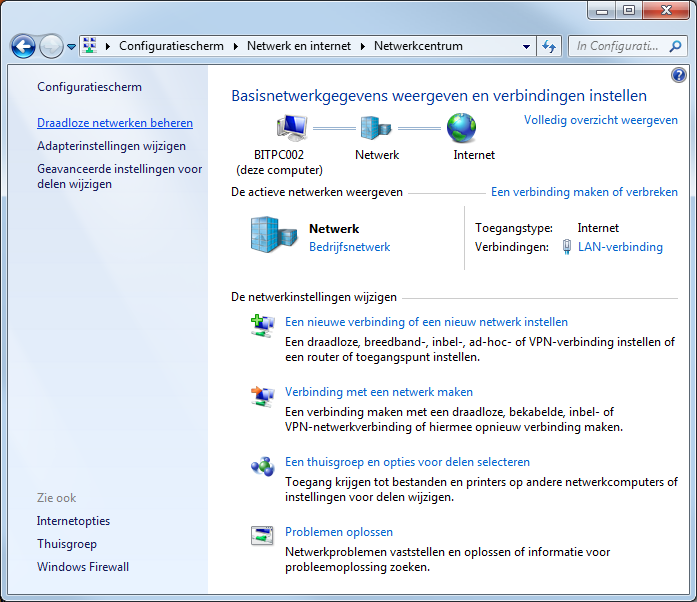
4
Draadloos netwerk toevoegen (1)
- Klik op
Toevoegen
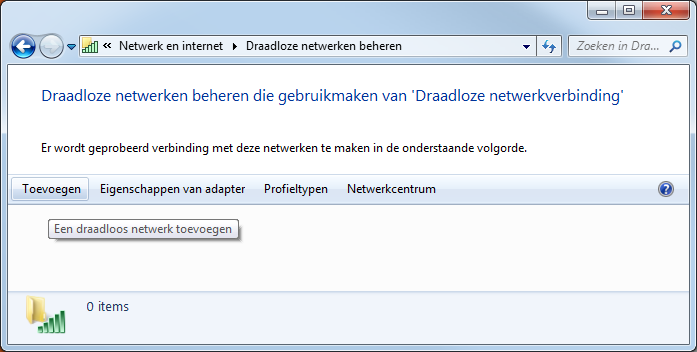
5
Draadloos netwerk toevoegen (2)
- Klik op
Handmatig een netwerk profiel toevoegen
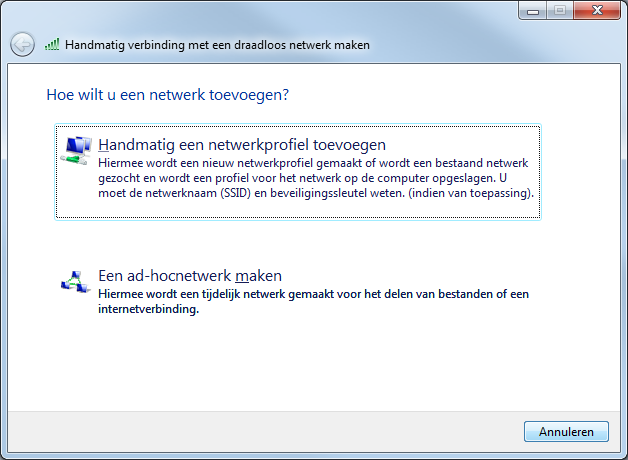
6
Draadloos netwerk toevoegen (3)
- Vul bij
Netwerknaamde naam van het draadloze netwerk in - Vul bij
Beveiligingstypein: "WPA2-Enterprise" - Vul bij
Versleutelingstypein: "AES" - Klik op
Volgende
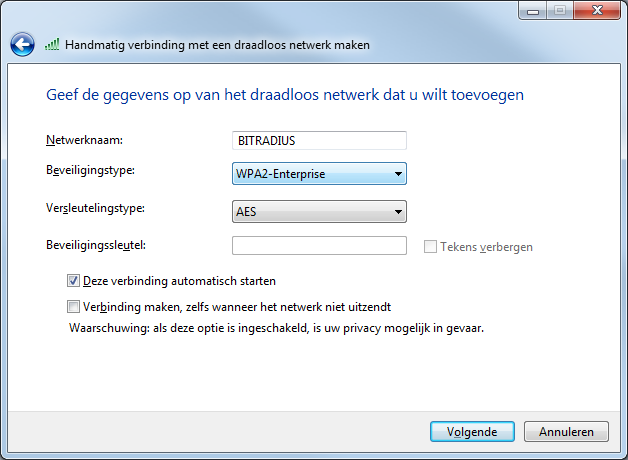
7
Draadloos netwerk instellen (1)
- Klik op
Verbindingsinstellingen wijzigen
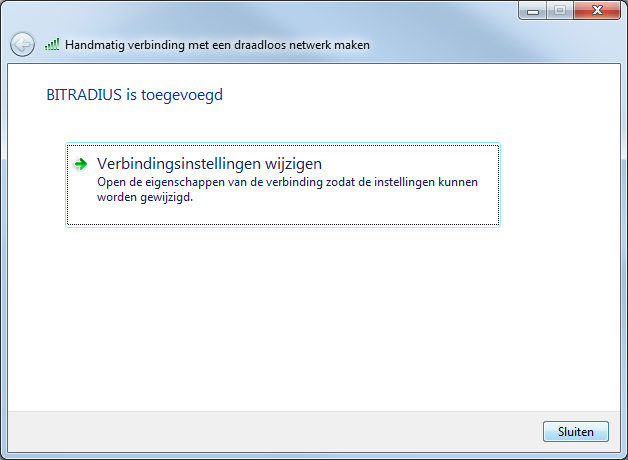
8
Draadloos netwerk instellen (2)
- Ga naar tabblad
Beveiliging - Klik op
Instellingen
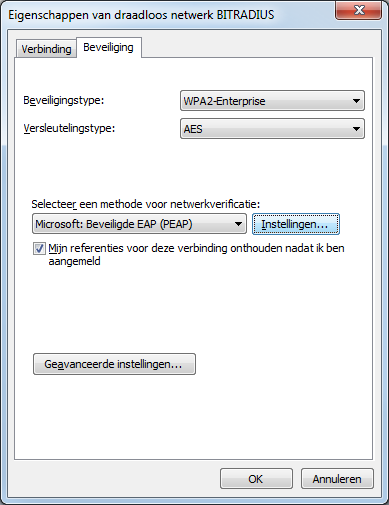
9
Draadloos netwerk instellen (3)
- Vink
Servercertificaat validerenuit - Klik op
Configureren...
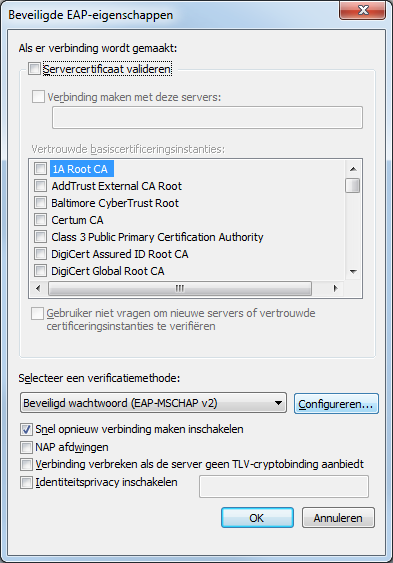
10
Draadloos netwerk instellen (4)
- Vink
Automatisch mijn Windows-aanmeldingsnaam en -wachtwoord gebruiken (en domein indien nodig)uit - Klik op
OK - Klik op
OK
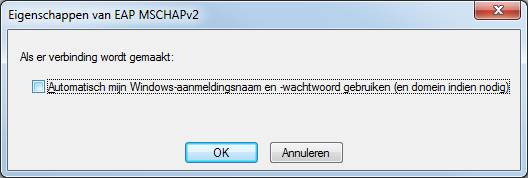
11
Draadloos netwerk instellen (5)
- Klik op
Geavanceerde instellingen...
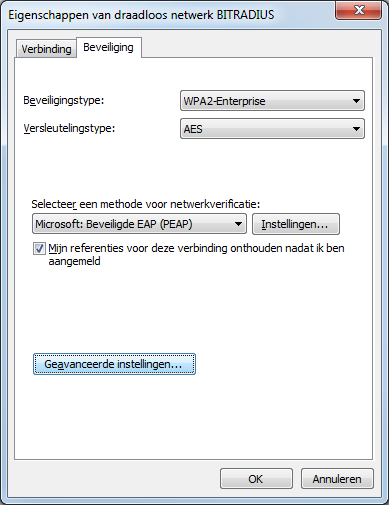
12
Draadloos netwerk instellen (6)
- Ga naar tabblad
802.1X-instellingen - Zet de Verificatiemodus op "Verificatie van de gebruiker"
- Klik op
OK
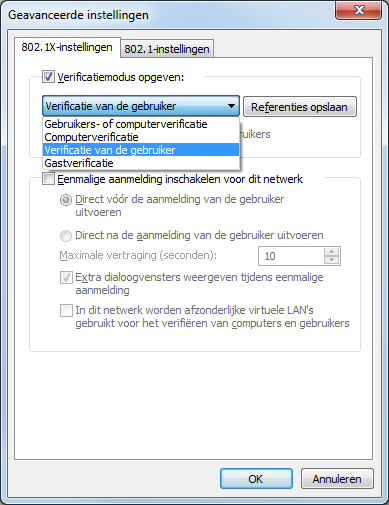
13
Verbinding maken
- Rechtsklik rechtsonder in de taakbalk op het icoon voor Draadloze Netwerken
- Kies het zojuist ingestelde draadloze netwerk
- Klik op
Verbinden - Vul uw gebruikersnaam en wachtwoord in
- Klik op
OK
